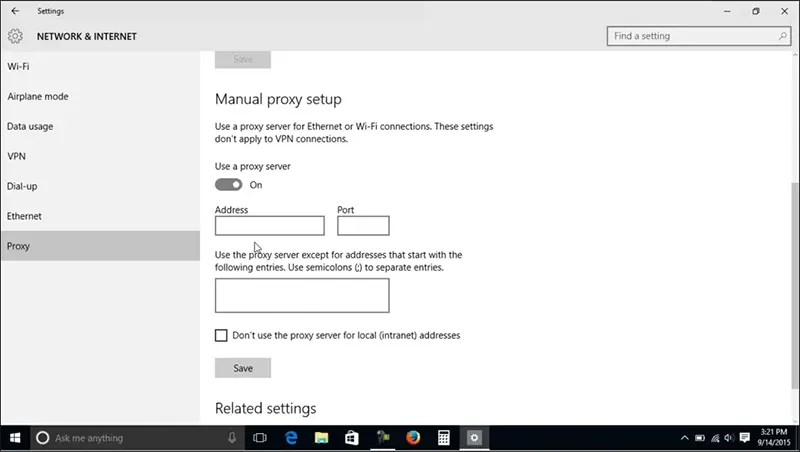L’accès à certains services réseau, la promotion de produits et de services sur les réseaux sociaux ou la consultation de sites de jeux ne sont pas toujours possibles en raison de blocages et de restrictions en vigueur. Le moyen le plus efficace de lever ces limitations consiste à utiliser un serveur proxy. La configuration d’une adresse IP virtuelle vous permet d’effectuer diverses tâches en ligne sans contraintes. Il est néanmoins important de choisir et de configurer correctement son proxy.
En fonction du système d’exploitation et du navigateur que vous utilisez, la configuration d’un proxy peut nécessiter des étapes différentes sur votre ordinateur, votre ordinateur portable ou votre appareil mobile. Cet article réunit les informations nécessaires pour préparer aussi bien des appareils fixes que portables fonctionnant sous les systèmes d’exploitation les plus répandus. Le type de logiciel peut varier.
Pourquoi utiliser un proxy ? Avantages d’une adresse IP virtuelle
La quasi-totalité des internautes ont déjà fait face au blocage de leur compte sur des sites de petites annonces, des portails de jeux ou des réseaux sociaux. Certains services, physiquement localisés à l’étranger, peuvent également être inaccessibles. Ces problèmes se résolvent rapidement en louant l’une des centaines d’IP anonymes disponibles ou un ensemble d’adresses IP.
Travailler en ligne avec une adresse virtuelle est pratique et efficace pour les raisons suivantes :
- Anonymat complet : La localisation et l’adresse IP réelle de votre ordinateur ou de votre appareil restent cachées.
- Multiples comptes : L’utilisation d’un ensemble d’adresses IP virtuelles permet de se connecter depuis de nombreux comptes, réduisant ainsi le risque de blocage.
- Accès à du contenu restreint : Une adresse virtuelle vous autorise à télécharger du contenu qui pourrait être interdit depuis une adresse physique.
- Mise en cache des données : La plupart des proxies peuvent stocker des données en cache, ce qui réduit la consommation de bande passante et accélère le chargement des pages.
- Business et marketing : Les IP anonymes permettent de mener des actions publicitaires et commerciales, de faire la promotion de produits et de services sur les réseaux sociaux ou les sites de petites annonces, ainsi que de faciliter le parsing de données.
- Contournement des restrictions en entreprise : Au sein d’un réseau d’entreprise, la configuration d’une IP anonyme permet de contourner les limitations imposées, par exemple pour télécharger des vidéos ou accéder à des sites bloqués.
L’utilisation de proxies pour des tâches personnelles ou professionnelles est la méthode la plus efficace et la plus simple. Trouver un serveur proxy adapté à vos besoins et à votre budget n’est pas compliqué. Une fois le service choisi, il vous suffit de configurer votre appareil ou votre application une seule fois pour profiter d’un accès illimité aux ressources réseau.
Caractéristiques de la configuration des proxies sur Windows, Linux et macOS
Si vous possédez un ordinateur portable ou de bureau équipé de Windows, vous pouvez procéder vous-même à la configuration. L’activation d’une adresse anonyme ne demande pas de compétences ni d’expérience particulières, et cela ne prend généralement pas plus de cinq minutes. La désactivation de l’adresse IP anonyme est tout aussi simple. Vous pouvez modifier la configuration de votre ordinateur via le panneau des paramètres système, sans télécharger ou installer de logiciel spécialisé.
Windows 7 : comment configurer le système pour un accès Internet via une IP virtuelle
Toutes les options de l’ordinateur dans ce système d’exploitation populaire se règlent via le sous-menu des paramètres système. L’utilisateur doit suivre plusieurs étapes :
- Ouvrir le Panneau de configuration : Cliquez sur le menu « Démarrer » et accédez au « Panneau de configuration ».
- Propriétés du navigateur : Dans la barre de recherche, saisissez le début de l’expression « Propriétés du navigateur ». Cliquez sur la suggestion proposée.
- Options Internet : Une nouvelle section s’ouvre. Allez dans l’onglet « Options Internet » et cliquez sur « Connexions ».
- Paramètres réseau : Lorsque vous voyez le bouton « Paramètres réseau local (LAN) », cliquez dessus et cochez « Utiliser un serveur proxy pour votre réseau local (LAN) ».
- IP et port : Le service que vous utilisez vous fournira l’adresse IP et le port à travers lesquels la connexion est établie. Saisissez-les dans les champs correspondants.
- Exceptions : Selon vos besoins, vous pouvez indiquer des sites web qui doivent être consultés sans passer par le proxy. Par défaut, ces champs restent vides.
Après avoir enregistré les modifications, la nouvelle configuration est appliquée. Pour désactiver le proxy, répétez simplement les mêmes étapes et décochez l’option correspondante. La configuration de Windows 7 est à la portée de tous, quel que soit le niveau de compétence.
Windows 8 : comment configurer le système pour un accès Internet via une IP virtuelle
Si Windows 8 est installé sur votre ordinateur ou votre ordinateur portable, la mise en place d’une adresse IP virtuelle ne prend que quatre étapes et environ cinq minutes :
- Ouvrir les Paramètres : Appuyez sur « Windows + C » et sélectionnez « Paramètres ».
- Réseau : Dans le panneau qui apparaît, cliquez sur « Modifier les paramètres du PC », puis choisissez « Réseau ».
- Proxy manuel : Sélectionnez l’option de configuration manuelle du serveur proxy.
- Saisir les détails du proxy : Renseignez l’adresse IP et le port fournis par l’administrateur du proxy. Vous pouvez également configurer des exceptions pour les sites qui doivent être consultés sans proxy.
N’oubliez pas d’enregistrer vos paramètres. Ils sont alors appliqués immédiatement et vous n’aurez pas besoin d’assistance technique particulière.
Windows 10 : comment configurer le système pour un accès Internet via une IP virtuelle
Windows 10, le système d’exploitation le plus utilisé, s’avère également très simple à configurer pour l’accès au serveur proxy. Le processus dure environ cinq minutes :
- Rechercher « Proxy » : Dans la barre de recherche, tapez « proxy », puis ouvrez « Paramètres du proxy ».
- Configuration manuelle : Dans la nouvelle fenêtre, choisissez l’onglet « Configuration manuelle du proxy » et activez la configuration manuelle.
- Saisir IP et port : Indiquez l’adresse IP et le port communiqués par votre administrateur.
- Exclusions : Si vous souhaitez que certains sites ne passent pas par le proxy, listez-les dans le champ des exceptions.
- Enregistrer : Il est indispensable d’enregistrer vos paramètres ; sinon, l’IP anonyme ne sera pas activée.
Une fois la configuration terminée, rendez-vous sur un site précédemment bloqué pour vérifier le bon fonctionnement.
Configuration de proxies sur MacBook et appareils mobiles Apple
Les propriétaires d’appareils numériques Apple se connectent souvent à Internet via MacBook, iPhone ou iPad. La configuration manuelle d’une adresse anonyme est simple et ne nécessite pas l’intervention d’un technicien informatique, que vous soyez en Wi-Fi ou en 4G.
- Paramètres système : Ouvrez le sous-menu des réglages et sélectionnez « Réseau ».
- Paramètres avancés : Cliquez sur « Avancé », puis sur l’onglet « Proxies ».
- Sélection du protocole : Choisissez le protocole de connexion et saisissez l’adresse IP anonyme ainsi que le port.
- Authentification : Renseignez le nom d’utilisateur et le mot de passe requis pour accéder au proxy.
- Enregistrer : Après avoir enregistré, votre appareil sera configuré.
Il peut également s’avérer nécessaire de configurer le navigateur lui-même — souvent Safari. Les étapes sont : « Réglages » → « Avancé » → « Modifier les réglages » → « Réseau ». Saisissez l’adresse et le port du proxy, puis enregistrez. Enfin, vérifiez que la nouvelle configuration fonctionne correctement.
Configuration de proxies sur des appareils basés sur Linux
Il peut être un peu plus complexe de configurer une adresse virtuelle sur les ordinateurs ou appareils mobiles fonctionnant sous Linux. La meilleure solution peut consister à contacter un spécialiste de l’informatique maîtrisant ce système d’exploitation. La plupart des tâches de configuration se réalisent via la ligne de commande. Si vous avez le temps et l’envie de le faire vous-même, vous trouverez de nombreux tutoriels détaillés en ligne.
Comment configurer les paramètres du navigateur pour l’utilisation d’un proxy sur différents systèmes d’exploitation
Les navigateurs sont utilisés aussi bien pour un accès personnel que professionnel aux ressources Internet. Certains sont préinstallés avec le système d’exploitation, d’autres peuvent être ajoutés par la suite. La configuration de votre navigateur pour qu’il utilise une adresse virtuelle n’est pas difficile et prend généralement peu de temps, même pour les débutants.
Configuration de Google Chrome
Sur ordinateur, ordinateur portable ou appareil mobile, Google Chrome est l’un des navigateurs les plus fréquemment utilisés. Voici comment le configurer pour utiliser un proxy :
- Ouvrir Chrome et effacer l’historique : Lancez Chrome et appuyez sur « Ctrl + H ». Dans l’onglet ouvert, sélectionnez « Effacer les données de navigation » et « Supprimer les données ».
- Rechercher « Proxy » : Dans la barre de recherche du navigateur, tapez « proxy ». Ensuite, ouvrez le sous-menu des paramètres du proxy.
- Paramètres système : Une fois dans les paramètres du système, cliquez sur « Utiliser un serveur proxy ».
- Saisir IP et port : Indiquez l’adresse IP et le port fournis par votre administrateur proxy. Après l’enregistrement, toutes vos requêtes passeront par le proxy choisi.
En pratique, la configuration dans le navigateur vous redirige vers les paramètres du système. Si nécessaire, vous pouvez ajouter des exceptions pour les sites que vous voulez consulter avec votre adresse IP physique.
Configuration d’Opera
Opera est une alternative à Google Chrome. Pour le configurer :
- Accéder aux paramètres : Lancez Opera et appuyez sur « Alt + P » pour ouvrir le menu des paramètres.
- Effacer l’historique : Dans « Vie privée et sécurité », supprimez les données de navigation.
- Rechercher « Proxy » : Dans la barre de recherche des paramètres, saisissez « proxy » afin d’accéder aux paramètres de proxy du système.
- Saisir les détails du proxy : Indiquez l’adresse IP anonyme, le port et éventuellement des exceptions pour certains sites.
- Enregistrer et vérifier : Enregistrez vos paramètres puis testez-les en accédant à des sites précédemment bloqués.
Les étapes sont similaires, quelle que soit la version de votre système d’exploitation.
Configuration des navigateurs et logiciels spécialisés pour un accès via proxy
- Internet Explorer : La configuration prend environ cinq minutes. Après son lancement, appuyez sur « Ctrl + Shift + Suppr » pour effacer l’historique (en veillant à ne pas supprimer les mots de passe/formulaires). Puis, ouvrez « Options Internet », sélectionnez « Connexions » et « Paramètres réseau local (LAN) ». Saisissez votre adresse IP, le port et les sites à contourner avec le proxy.
- Firefox : Nécessite également de vider le cache en premier lieu. Recherchez « proxy » dans la barre du navigateur pour accéder à la configuration manuelle. Entrez les paramètres du serveur proxy ainsi que la liste d’exceptions, puis enregistrez.
- Yandex Browser : Dans les paramètres, effacez le cache, puis passez à la configuration manuelle du proxy. Saisissez les données fournies par l’administrateur du proxy, ainsi que les exceptions éventuelles.
Les autres navigateurs sur ordinateur ou sur appareil mobile suivent des procédures similaires, avec principalement des différences au niveau des raccourcis clavier pour accéder au menu des paramètres.
Configuration d’un serveur proxy sur un routeur
Dans de nombreux bureaux et foyers, l’accès à Internet est fourni par un routeur ou un point d’accès Wi-Fi. Dans ces situations, il peut être plus rapide de configurer le routeur lui-même plutôt que chaque appareil individuellement. Si vous avez une certaine expérience en matière d’équipement réseau, vous pouvez le faire vous-même :
- Se connecter : Utilisez l’identifiant et le mot de passe fournis par votre fournisseur d’accès à Internet pour ouvrir la console d’administration du routeur.
- Menu Proxy : Recherchez le sous-menu dédié à la configuration du proxy et saisissez les informations de connexion requises.
- Enregistrer et redémarrer : Enregistrez les paramètres et redémarrez le routeur. Tous les appareils connectés passeront désormais par votre adresse IP anonyme. Le routeur utilise une interface WAN pour accéder au réseau externe.
- Désactivation du proxy : Si vous n’avez plus besoin de l’adresse IP anonyme, retournez dans les paramètres du routeur, supprimez ou modifiez les détails du proxy, puis redémarrez l’appareil.
En cas de difficultés, il est recommandé de consulter un spécialiste en informatique.
Configurer un proxy n’est pas compliqué et facilite considérablement l’accès aux ressources du réseau, notamment pour le marketing, les activités professionnelles, le contournement des blocages régionaux ou le renforcement de la confidentialité. Grâce aux explications ci-dessus, vous pouvez en peu de temps configurer une adresse IP virtuelle sur votre système, votre navigateur ou votre routeur, et bénéficier d’un accès à Internet sans aucune restriction.